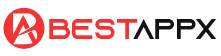如何自行修復 MacBook 無法開機問題?詳細教學 macbook 無法開機.
MacBook 是一款深受全球用戶喜愛的筆記型電腦,但偶爾也會出現無法開機的情況。這種問題可能會讓使用者感到非常困擾,尤其是當您急需使用電腦時。儘管如此,別擔心,本文將提供一個詳細的教學,幫助您了解如何自行修復 MacBook 無法開機的問題,從簡單的排除故障方法到更深入的系統診斷,讓您輕鬆找出原因並進行處理。
1. 檢查電池和電源線
在遇到 MacBook 無法開機的情況時,首先要檢查的是電池和電源線。確保您的 MacBook 已經插上電源,並且電源適配器正確連接。如果您使用的是充電寶或延長線,建議直接將 MacBook 連接到牆上的插座,確保電源供應沒有問題。有時候,電池完全耗盡也會導致無法開機,您可以嘗試按住電源鍵幾秒鐘,看看是否會顯示任何反應。
此外,檢查電源線是否損壞,或者插頭是否鬆動。您可以使用另一條電源線或插座來排除這些問題。如果發現電源線有問題,請考慮更換新的電源適配器或電源線。
2. 強制重啟 MacBook
如果確定電源供應正常,但您的 MacBook 還是無法開機,那麼下一步可以嘗試強制重啟。對於大多數 MacBook 型號,您可以按住電源鍵約 10 秒鐘,這樣可以強制電腦關閉並重新啟動。有時候,系統的小故障或某些臨時錯誤可能會阻止 MacBook 正常開機,而強制重啟往往能夠解決這些問題。
如果強制重啟無效,可以嘗試重置 SMC(系統管理控制器)和 NVRAM(非揮發性隨機存取記憶體)。這些硬體控制設置對於系統的正常啟動至關重要。重置方法因不同型號的 MacBook 而異,但通常都是通過按住特定的鍵組合來完成的。具體步驟可以參考蘋果官方的支持文檔,根據您的 MacBook 型號進行操作。
3. 嘗試進入安全模式
如果上述方法都未能解決問題,下一步可以嘗試啟動 MacBook 進入安全模式。在安全模式下,系統只會載入最基本的驅動程式和系統文件,這樣有助於排查是否是某個第三方應用或系統設置引起的開機問題。要進入安全模式,關閉 MacBook 並重新開機,然後立刻按住「Shift」鍵,直到看到蘋果 logo 或進入登錄畫面。
進入安全模式後,您可以嘗試卸載最近安裝的應用程式或執行磁碟工具來修復硬碟上的錯誤。如果問題是在某個應用程式或設定上的話,這樣的操作通常能夠輕松排查出來。
4. 使用 macOS 恢復模式
如果安全模式無法解決問題,您還可以嘗試使用 macOS 恢復模式來修復 MacBook。進入恢復模式的方法是關閉 MacBook,然後開機時按住「Command」+「R」鍵,直到顯示蘋果 logo 或進入恢復選單。
在恢復模式中,您可以使用「磁碟工具」來修復磁碟,或者選擇重新安裝 macOS 系統。請注意,重新安裝 macOS 會重新安裝操作系統,但您的個人資料和應用程式應該不會丟失。不過,為了保險起見,您仍然應該事先備份重要資料。
5. 請求專業幫助
如果您已經嘗試了以上所有方法,但 MacBook 仍然無法開機,那麼可能是硬體故障的問題。此時,建議您聯繫蘋果官方的客服或到授權維修中心進行檢查。有時候,硬碟、主板、顯示器等硬體元件的問題需要專業的技術人員來進行診斷和維修。
總結來說,MacBook 無法開機的問題通常是由軟體故障或硬體故障引起的。大多數情況下,通過檢查電源、強制重啟、進入安全模式、使用恢復模式等方法,可以解決大部分的開機問題。但如果問題依舊無法解決,最好尋求專業的技術支持,確保您的 MacBook 能夠得到及時維修。希望這篇詳細的教學能幫助您快速解決 MacBook 開機問題,讓您的工作和生活不再被這些小故障所影響。